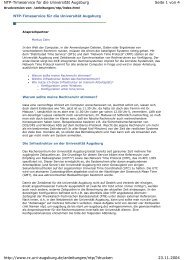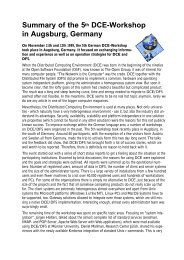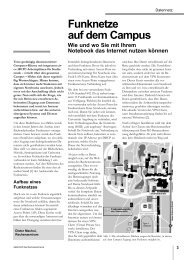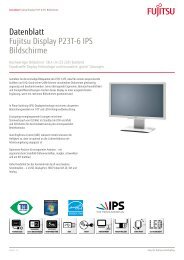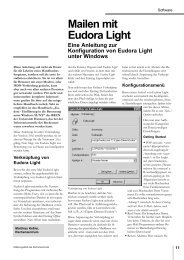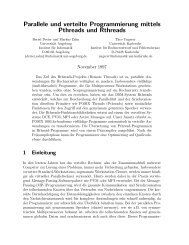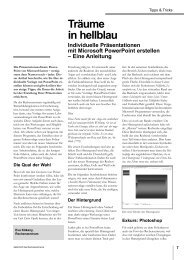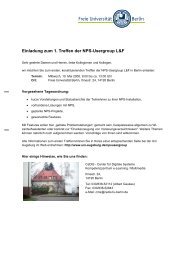connect 1/2003 - Rechenzentrum - Universität Augsburg
connect 1/2003 - Rechenzentrum - Universität Augsburg
connect 1/2003 - Rechenzentrum - Universität Augsburg
Sie wollen auch ein ePaper? Erhöhen Sie die Reichweite Ihrer Titel.
YUMPU macht aus Druck-PDFs automatisch weboptimierte ePaper, die Google liebt.
Service<br />
Fotografieren<br />
mit der<br />
Digitalkamera<br />
Tipps für die<br />
Bildnachbearbeitung am Computer<br />
Viele von Ihnen haben sicher schon<br />
einmal Fotos mit einer Digitalkamera<br />
aufgenommen. Die Fotos sind schnell<br />
auf den Computer überspielt und das<br />
Resultat ist sofort auf dem Bildschirm<br />
zu sehen. Diese Schnelligkeit<br />
ist einer der grossen Vorteile der digitalen<br />
Fotografie. Aber falls Sie mit<br />
den Fotos mehr im Sinn haben – eine<br />
Diashow zusammenstellen, Web-Seiten<br />
verschönern oder Abzüge entwickeln<br />
lassen – dann erfordert dies<br />
eine Bildnachbearbeitung am Computer.<br />
In diesem Artikel gebe ich Ihnen<br />
einen kurzen Überblick über die<br />
wesentlichen Arbeitsschritte am Beispiel<br />
der Bildbearbeitungssoftware<br />
Photoshop von Adobe.<br />
Entscheidend für die weitere Verarbeitung<br />
ist das Ausgabemedium: Computer<br />
oder Druck. Auf zwei Dinge kommt es<br />
dabei an: Auflösung und Ausgabegröße.<br />
In Abbildung 1 sehen Sie den Zusammenhang<br />
zwischen Auflösung und<br />
Ausgabegröße. Im unteren Teil findet<br />
Forsetzung<br />
Dafür ist die Technik heute nicht robust<br />
genug. Ja, wer hohe Qualität braucht, der<br />
kann sie bereits heute bekommen; er<br />
muss dann aber auch hohe Kosten für<br />
technische Ausrüstung, Übertragungskapazität<br />
und Serviceleistung zu tragen bereit<br />
sein. Wer aber mit durchschnittlicher<br />
Qualität zufrieden ist, einige Unzulänglichkeiten<br />
der Technik wegsteckt und<br />
einfach neugierig ist, was man mit diesen<br />
Möglichkeiten alles anfangen kann, der<br />
ist uns ein willkommener „Kunde“. Wieviel<br />
Spaß dabei sein kann, das haben uns<br />
die Mädchen am Girls’ Day gezeigt. Im<br />
Handumdrehen war das System zum<br />
„Spielzeug“ geworden – die Technik war<br />
keine Barriere mehr.<br />
Abb. 1: Auflösung und Ausgabegröße<br />
sich neben „Auflösung“ die Zahl 72 sowie<br />
Pixel/Inch. Eingeweihte wissen, dass<br />
es sich hierbei um die Standardauflösung<br />
für Grafiken auf dem Bildschirm handelt.<br />
Im oberen Teil stehen die Pixelmaße,<br />
d.h. diese Grafik hat die Maße 400 x<br />
267 Pixel. Photoshop bietet nun im<br />
Menü Datei – Für Web speichern ... eine<br />
einfache Funktion, Grafiken optimal aufbereitet,<br />
d.h. gute Qualität bei geringer<br />
Größe, für das Web zu speichern. Im<br />
Internet gilt die Regel, je geringer die<br />
Größe der Datei desto schneller ist die<br />
Grafik im Browser des Nutzers zu betrachten.<br />
Möchten Sie Ihre Fotos in einem Online-<br />
Fotolabor entwickeln lassen oder auf Ihrem<br />
Farbdrucker ausdrucken, sollten Sie<br />
folgendes beachten. Als erstes wählen Sie<br />
eine Auflösung von 300 Pixel/Inch. Dies<br />
ist ein Richtwert, der für Ihren Drucker<br />
immer gilt – beim Abzug von Fotos in<br />
Fotolabors können Sie die Auflösung etwas<br />
erhöhen. Beim Druck kommt es nun<br />
auf die Ausgabegröße an. Betrachten wir<br />
wieder den unteren Teil von Abb. 1. Im<br />
Bereich Dateigröße befinden sich die Werte<br />
Breite und Höhe sowie eine Maßangabe.<br />
Hier geben Sie die Größe ein, in der das<br />
Foto gedruckt werden soll, also zum Beispiel<br />
Breite 15 cm oder Höhe 10 cm bei einer<br />
Auflösung von 300 Pixel/Inch. Sie<br />
Dr. Annja Zahn,<br />
<strong>Rechenzentrum</strong><br />
brauchen nur einen Wert einzugeben, der<br />
zweite Wert wird entsprechend skaliert.<br />
Die Pixelmaße vergrößern sich, da nun<br />
anstatt 72 Pixel pro Inch 300 Pixel gedruckt<br />
werden. Aber achten Sie beim<br />
Hochskalieren darauf, dass der neue Wert<br />
hinter Pixelmaße nicht wesentlich den alten<br />
Wert überschreitet, da sonst die Qualität<br />
des Ausdruckes leidet.<br />
Damit hätte Ihr Foto nun die gewünschte<br />
Größe. Probieren Sie noch die Funktionen<br />
unter Bild – Einstellungen<br />
• Auto-Tonwertkorrektur<br />
• Auto-Kontrast<br />
• Auto-Farbe<br />
und entscheiden Sie, ob dies die Qualität<br />
Ihres Bildes verbessert.<br />
Theorie und Praxis<br />
Lust bekommen? Dann besuchen Sie<br />
doch den Kurs „Fotografieren mit der<br />
Digitalkamera“, der jedes Semester im<br />
Rahmen der Mitarbeiterfortbildung stattfindet.<br />
Unter Leitung von Dr. Gerhard<br />
Wilhelms vom ZWW und Frau Christa<br />
Holscher vom Fotolabor erhalten Sie einen<br />
technischen Überblick über Digitalkameras<br />
sowie viele praktische Tipps<br />
zum richtigen Fotografieren. Ein Exkurs<br />
in die Bildbearbeitungssoftware Photoshop<br />
rundet den Workshop ab.<br />
Wenn Sie vorab schon mit einer Digitalkamera<br />
experimentieren möchten – um<br />
beispielsweise Ihre Homepage zu verschönern<br />
– können Sie sich eine Kamera<br />
im <strong>Rechenzentrum</strong> ausleihen. Weitere Informationen<br />
zum Thema Digitalkameras<br />
finden Sie bei http://www.digitalkamera.de/.<br />
18<br />
<strong>connect</strong> 1/<strong>2003</strong>